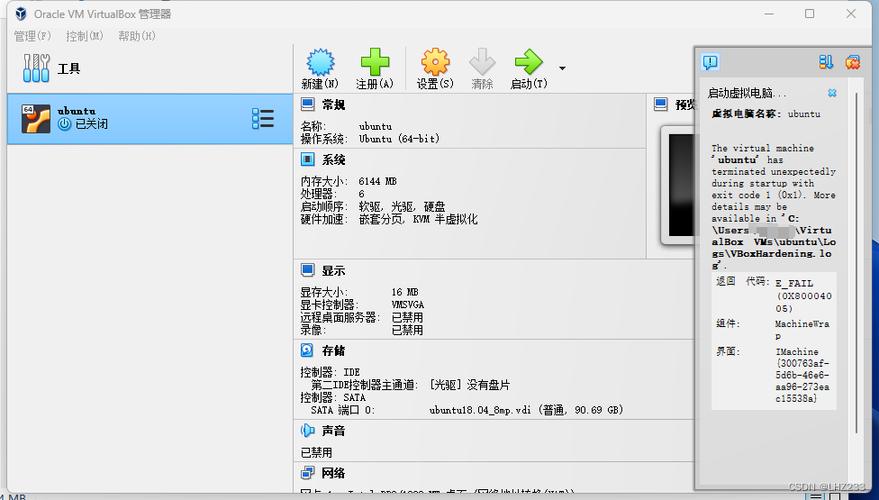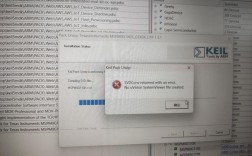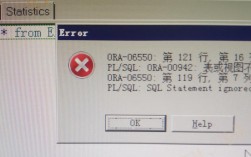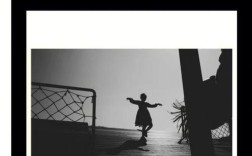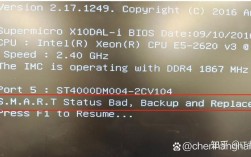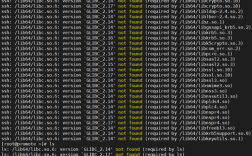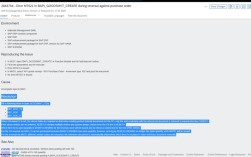错误原因
1、系统文件损坏:这是导致该错误的常见原因之一,某些关键的系统文件如Softpub.dll、Wintrust.dll、Initpki.dll等可能损坏或丢失,从而引发此错误。
2、访问权限问题:如果用户对相关文件或文件夹没有足够的访问权限,也会出现该错误,比如在尝试访问某些受保护的系统目录或文件时,若没有相应的权限,就可能收到0x80004005错误提示。
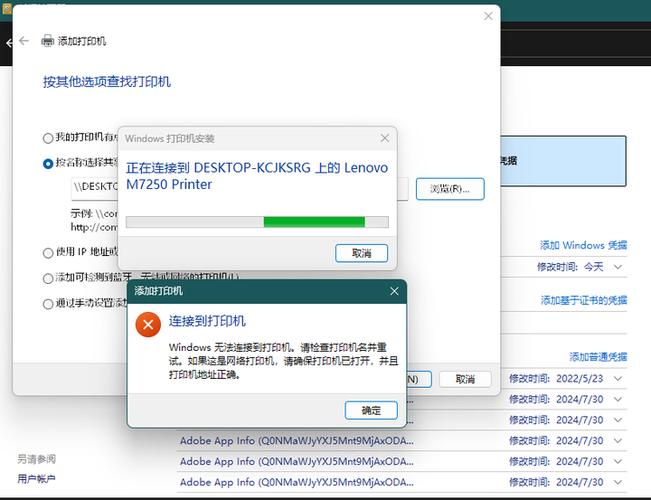
3、网络连接问题:在与网络相关的操作中,如在线更新、访问网络共享资源等,若网络连接不稳定、网络配置不正确或网络硬件故障等,都可能导致此错误发生。
4、软件问题:部分应用程序本身存在漏洞、错误或与系统不兼容,在运行这些程序时可能会触发0x80004005错误。
5、系统更新问题:有时系统更新过程中可能会出现故障,导致更新失败并出现此错误代码,这可能是由于更新文件下载不完整、更新程序冲突等原因引起的。
6、硬件故障:虽然较少见,但硬件设备如硬盘、内存等出现故障,也可能间接导致系统出现0x80004005错误,例如硬盘存在坏道影响了数据的读取和写入。
修复方法
1、检查并修复系统文件:使用系统文件检查工具(SFC)扫描和修复损坏的系统文件,打开命令提示符窗口,输入“sfc/scannow”命令并回车,等待扫描完成并按照提示修复发现的问题。
2、检查磁盘错误:通过磁盘检查工具来扫描和修复硬盘上的文件系统错误,打开命令提示符窗口,输入“chkdsk C:/f”(其中C是你要检查的硬盘驱动器)命令并回车,该命令将扫描并修复磁盘上的文件系统错误。
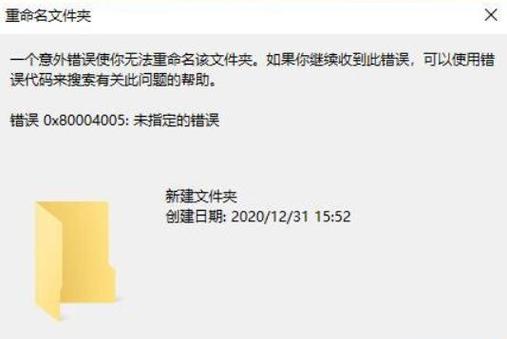
3、检查访问权限和网络设置:确保对相关文件和文件夹具有足够的访问权限,右键单击文件或文件夹,选择“属性”,然后在“安全”选项卡中确认您的用户账户具有适当的权限,检查网络连接是否正常,尝试重新启动网络设备,并确保防火墙和网络安全软件不会阻止相关操作。
4、更新或重新安装相关应用程序:如果错误与某个特定的应用程序有关,可进入相关应用程序的官方网站,下载并安装最新的更新补丁或版本,若更新无法解决问题,考虑卸载并重新安装该应用程序。
5、使用错误代码修复工具:打开错误代码修复工具,点击一键修复错误代码,然后等待自动扫描和修复电脑系统中的错误代码,修复完毕后,重启电脑即可。
6、注册相关动态链接库文件:按下键盘上的“win+r”打开运行,依次输入“regsvr32 softpub.dll”“regsvr32 wintrust.dll”“regsvr32 initpki.dll”并回车确定,完成注册后重启电脑。
常见问题解答
1、Q:为什么会出现错误代码0x80004005?A:出现该错误的原因主要有系统文件损坏、访问权限不足、网络连接问题、软件问题、系统更新问题以及硬件故障等。
2、Q:如何快速修复错误代码0x80004005?A:可以尝试以下几种快速修复方法:使用系统文件检查工具(SFC)扫描和修复系统文件;检查磁盘错误;检查访问权限和网络设置;更新或重新安装相关应用程序;使用错误代码修复工具;注册相关动态链接库文件。